

By アデラD.ルイ, Last updated: May 30, 2022
DVDが確実に衰退しているのは事実です。 特に映画やゲームに関しても、ビデオのDVDコピーを手に入れることに決めた人は今ではほとんどいません。 一部の人にとって、DVDは、ストレージにほこりがたまるだけの単純なものと見なされています。 他の人にとっては、DVDのコピーは思い出であり、彼らにとって貴重であると考えられています。 したがって、あなたがDVDをデジタルに変換したい可能性があります。
今日の世代では、高度な技術により、多くの人々は、DVDのようなかさばるものを手元に置くのではなく、現在デジタル化されているものにオプトインする傾向があります。 一部の人々は DVDをMP4形式に変換します。
そのため、最近のほとんどの人は、アクセスが簡単なデジタルコピーを望んでいます。 特に今では、これらの既知のストリーミングサービスがあり、メーカーはコンピューター、ラップトップ、およびゲームコンソールからDVDドライブを削除することを選択しています。
そして、上記のすべての事実を踏まえて、DVDをデジタルに変換する方法があるかどうかを自問するかもしれませんね。実際には、これに対する解決策があります。以下に示すことになるものです。
パート1。DVDとビデオのデジタルコピーについてもっと知る パート2。FoneDog動画変換を使用して、DVDをデジタルに変換する方法 パート3。結論
先に進んでDVDをデジタルに変換する方法を説明する前に、まず、ビデオのDVDコピーとデジタルコピーを用意することの長所と短所を示しましょう。
DVD は、DVDドライブを備えたデバイスやコンピューターで再生できる、ビデオやゲームのハードコピーです。
長所:
短所:
基本的には、デジタルファイルビデオやゲームなどのソフトコピーとして知られており、DVDドライブがなくてもコンピュータで再生できます。 それらはハードドライブに保存できるからです。 これが、DVDをデジタルに変換したいという人もいる理由でもあります。
長所:
短所:
これらすべてを知っていても、DVDファイルをデジタルに変換したい場合。 次に、次のパートに進んで、これを行う方法を確認します。
上で述べたように、DVDをデジタルに変換するには、この作業を完了するために特定のツールが必要になります。 幸運なことに、ビデオを変換するための完璧で最も推奨されるツールがここにあります。 そして、それはFoneDog動画変換にほかなりません。
FoneDog動画変換は、ビデオやオーディオを任意の形式に変換する際に誰もが使用できる最高の機能を備えているため、多くのユーザーに広く知られています。
そして、そのユーザーフレンドリーなインターフェースのおかげで、誰もがあなたのビデオの品質を損なうことなく、これまでで最高の速度で簡単にビデオを変換することができます。
FoneDog動画変換を使用することで、変換したビデオにいくつかの変更を加えることもできます。 これには、ビデオをさらに強化し、ビデオのノイズを除去することも含まれます。 FoneDogビデオコンバーターは使いやすいと述べたので、DVDをデジタルに変換するために従うことができるガイドを以下に示します。また、このツールでディスクファイルをデジタルファイルに変換するように、他のフォーマットも変換できるようになります。
コンピュータにソフトウェアをダウンロードしてインストールし、プログラムを起動して、プログラムの使用を開始できるようにします。
次に、変換するDVDビデオを探し、「ここにファイルを追加して変換しましょう!」と表示されているFoneDog動画変換のメインインターフェイスにドラッグして、ソフトウェアにビデオをアップロードします。
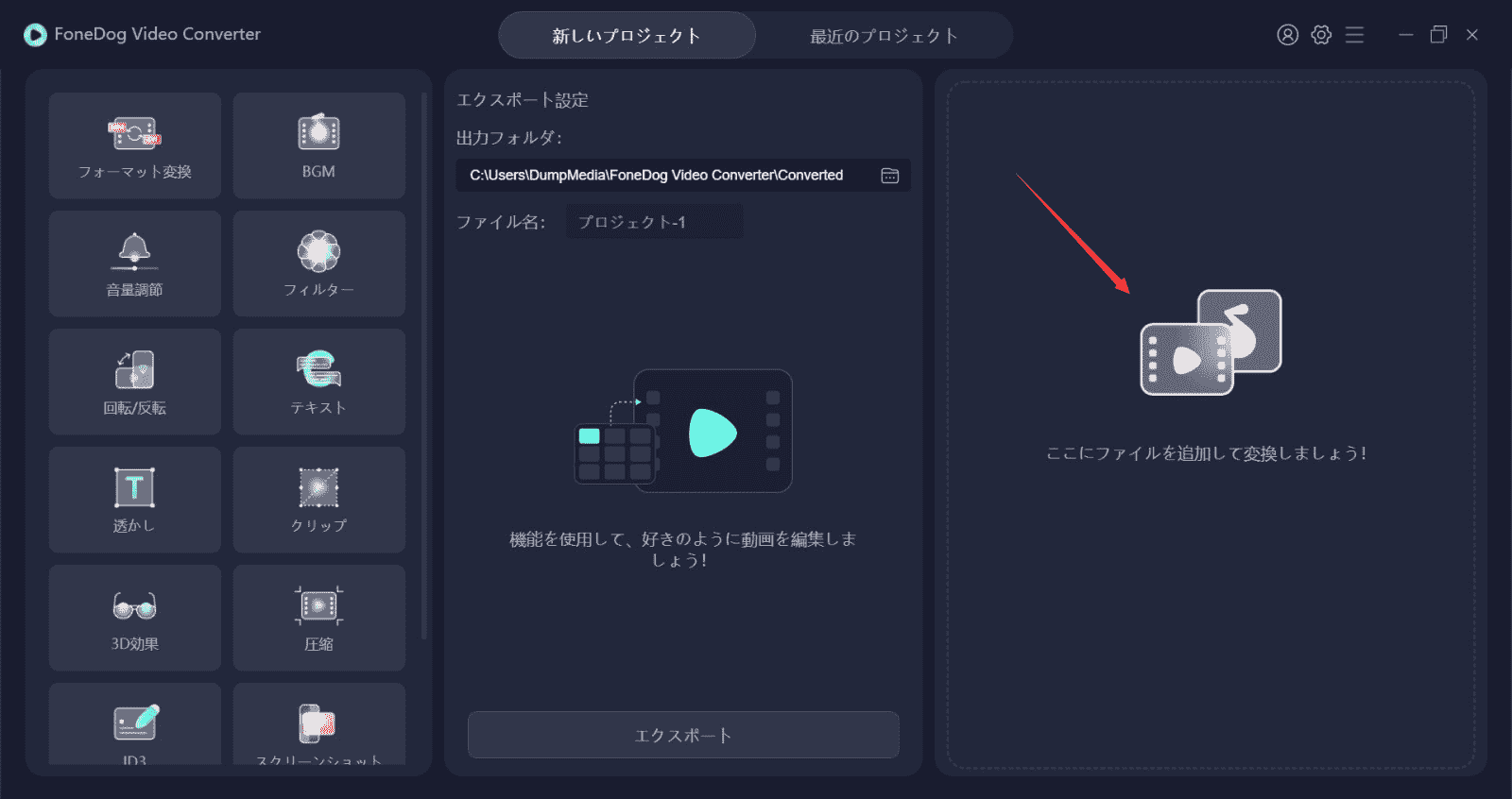
次に、「フォーマット変換」の項目から、DVDを変更したい形式を選択します。ここからも、変換したビデオをコンピューターのどこに保存するかを選択できます。 次に、「保存」ボタンをクリックして、選択した設定を保存します。

その後、デジタルにDVDの変換プロセスように、画面上の「変換」ボタンをクリックします。そして、変換プロセスが完了したら、「最近のプロジェクト」フォルダから変換されたビデオを表示するだけで、それを確認することもできます。
人々はまた読むあなたのために4Kを1080Pに変換するための信頼できる方法AVIをMP4無料に変換する方法に関するガイド
DVDとデジタルコピーファイルに関して共有した事実にもかかわらず、まだDVDをデジタルに変換することを目的としていると仮定しています。ですから、これは変換されたビデオやオーディオであなたに保証を与えることができる最高のツールであるとして、唯一のFoneDog動画変換を使用することを確認してください。
コメント
コメント
人気記事
/
面白いDULL
/
SIMPLE難しい
ありがとうございました! ここにあなたの選択があります:
Excellent
評価: 4.4 / 5 (に基づく 99 評価数)